自动化接口测试¶
本章我们主要讲述Jenkins+jmeter自动化接口测试。
接口测试定义为一种软件测试类型,用于验证两个不同软件系统之间的通信是否正确完成。集成两个组件的连接称为接口。计算机世界中的此接口可以是API,Web服务等之类的东西。这些连接服务或接口的测试称为接口测试。接口实际上是由一组命令,消息和其他允许设备与用户之间进行通信的属性组成的软件。
运行测试用例¶
jmeter -n -t scripts/blog.jmx -l report.jtl
-e -o report -Jjmeter.save.saveservice.output_format=csv参数说明:
- -n: 非GUI模式执行JMeter
- -t: 执行测试文件所在的位置
- -l: 指定生成测试结果的保存文件,jtl文件格式
- -e: 测试结束后,生成测试报告 -o: 指定测试报告的存放位置
看下运行的效果:测试报告已生成是HTML文件,可直接打开。
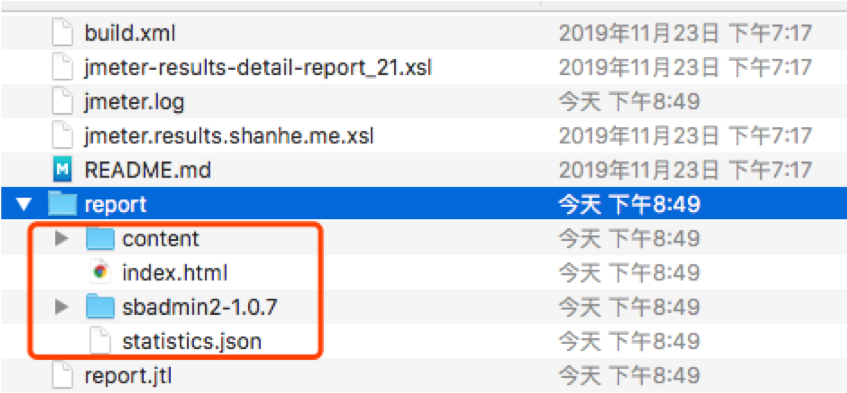
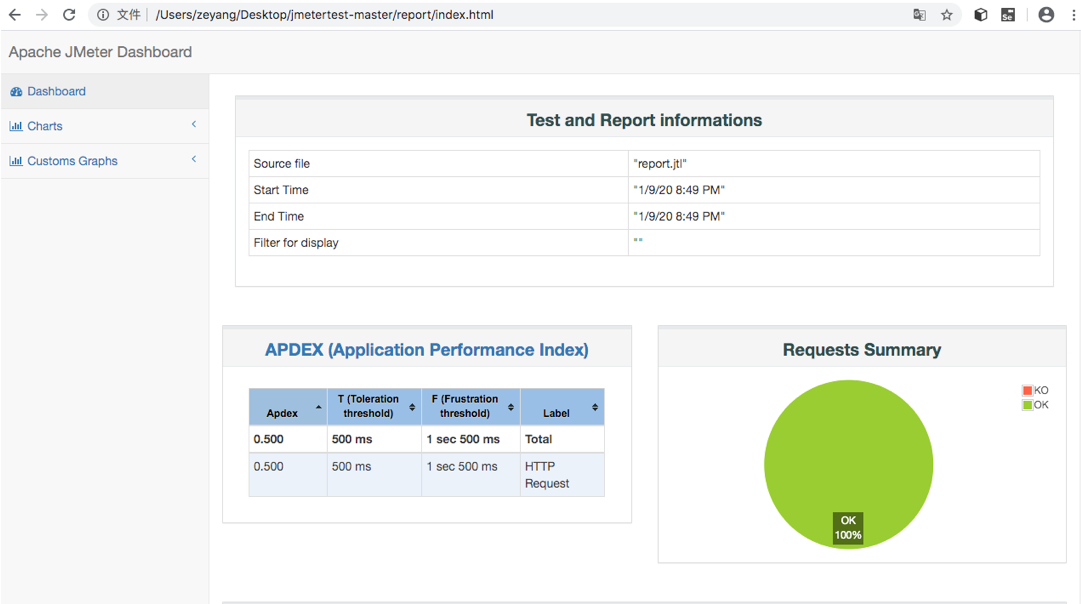
批量运行用例¶
我们可以使用ant与Jmeter集成build.xml部分内容。 仓库地址:https://github.com/zeyangli/jmetertest.git
<?xml version="1.0" encoding="utf8"?>
<!-- 拷贝报告所需的图片资源至目标目录 -->
<project name="ant-jmeter-test" default="run" basedir=".">
<tstamp>
<format property="time" pattern="yyyyMMddHHmm" />
</tstamp>
<!-- 需要改成自己本地的jmeter目录-->
<property name="jmeter.home" value="/usr/local/buildtools/apache-jmeter-5.2.1" />
<!-- jmeter生成的jtl格式的结果报告的路径-->
<property name="jmeter.result.jtl.dir" value="./result/jtlfile" />
<!-- jmeter生成的html格式的结果报告的路径-->
<property name="jmeter.result.html.dir" value="./result/htmlfile" />
<!-- ʺ生成的报告的前缀-->
<property name="ReportName" value="TestReport_" />
<property name="jmeter.result.jtlName" value="${jmeter.result.jtl.dir}/${ReportName}${time}.jtl" />
<property name="jmeter.result.htmlName" value="${jmeter.result.html.dir}/${time}_SummaryReport.html" />
<property name="jmeter.detail.result.jtlName" value="${jmeter.result.jtl.dir}/${ReportName}${time}.jtl" />
<property name="jmeter.detail.result.htmlName" value="${jmeter.result.html.dir}/${time}_DetailReport.html" />
<target name="run">
<antcall target="test" />
<antcall target="report" />
</target>
<target name="test">
<taskdef name="jmeter" classname="org.programmerplanet.ant.taskdefs.jmeter.JMeterTask" />
<jmeter jmeterhome="${jmeter.home}" resultlog="${jmeter.result.jtlName}">
<!-- 声明要运行的脚本“*.jmx”指包含此目录下的所有jmeter脚本-->
<testplans dir="./scripts" includes="*.jmx" />
<property name="jmeter.save.saveservice.output_format" value="xml"/>
</jmeter>
</target>运行用例
Password:
Buildfile: /Users/zeyang/Desktop/jmetertest-master/build.xml
run:
test:
[jmeter] Executing test plan: /Users/zeyang/Desktop/jmetertest-master/scripts/blog.jmx ==> /Users/zeyang/Desktop/jmetertest-master/result/jtlfile/TestReport_202001100820.jtl
[jmeter] Creating summariser <summary>
[jmeter] Created the tree successfully using /Users/zeyang/Desktop/jmetertest-master/scripts/blog.jmx
[jmeter] Starting the test @ Fri Jan 10 08:20:26 CST 2020 (1578615626561)
[jmeter] Waiting for possible Shutdown/StopTestNow/HeapDump/ThreadDump message on port 4445
[jmeter] summary = 2 in 00:00:00 = 8.2/s Avg: 64 Min: 59 Max: 70 Err: 0 (0.00%)
[jmeter] Tidying up ... @ Fri Jan 10 08:20:27 CST 2020 (1578615627287)
[jmeter] ... end of run
report:
[xslt] Processing /Users/zeyang/Desktop/jmetertest-master/result/jtlfile/TestReport_202001100820.jtl to /Users/zeyang/Desktop/jmetertest-master/result/htmlfile/202001100820_DetailReport.html
[xslt] Loading stylesheet /usr/local/apache-jmeter-5.1.1/extras/jmeter.results.shanhe.me.xsl
[xslt] Processing /Users/zeyang/Desktop/jmetertest-master/result/jtlfile/TestReport_202001100820.jtl to /Users/zeyang/Desktop/jmetertest-master/result/htmlfile/202001100820_SummaryReport.html
[xslt] Loading stylesheet /usr/local/apache-jmeter-5.1.1/extras/jmeter-results-detail-report_21.xsl
BUILD SUCCESSFUL
Total time: 3 seconds
测试报告
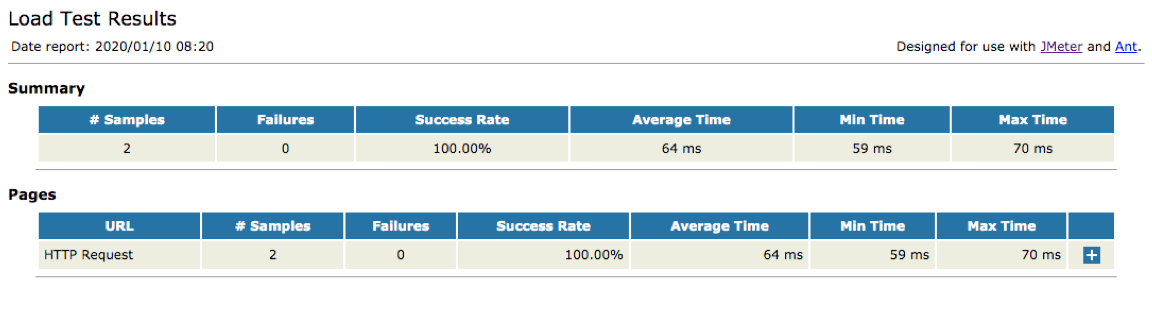
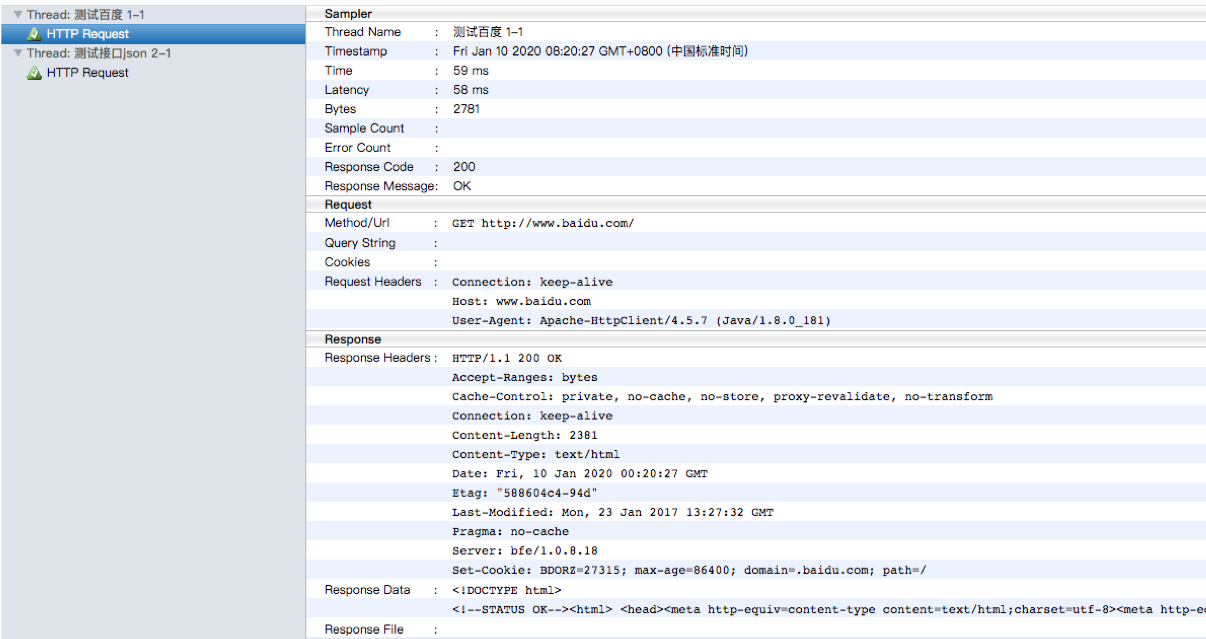
自动化测试¶
使用Jenkins集成ant 和jmeter进行接口测试,直接看Jenkinsfile吧。我们可以理解为执行了ant的构建命令去运行接口测试,然后通过publishHtml展示测试报告。
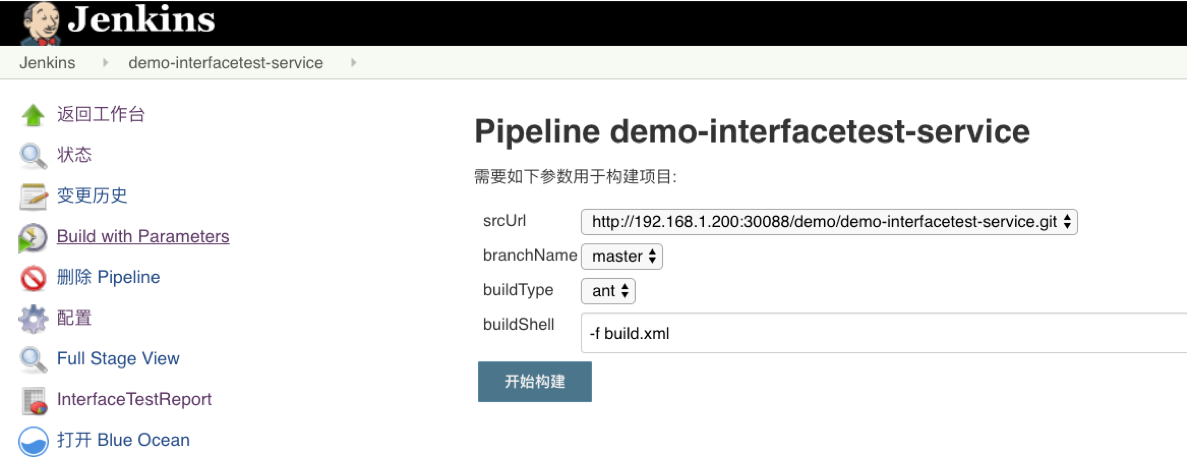
#!groovy
@Library('jenkinslibrary@master') _
//func from shareibrary
def build = new org.devops.build()
def tools = new org.devops.tools()
def toemail = new org.devops.toemail()
//env
String buildType = "${env.buildType}"
String buildShell = "${env.buildShell}"
String srcUrl = "${env.srcUrl}"
String branchName = "${env.branchName}"
userEmail = "2560350642@qq.com"
//pipeline
pipeline{
agent { node { label "build"}}
stages{
stage("CheckOut"){
steps{
script{
println("${branchName}")
tools.PrintMes("获取代码","green")
checkout([$class: 'GitSCM', branches: [[name: "${branchName}"]],
doGenerateSubmoduleConfigurations: false,
extensions: [],
submoduleCfg: [],
userRemoteConfigs: [[credentialsId: 'gitlab-admin-user', url: "${srcUrl}"]]])
}
}
}
stage("Build"){
steps{
script{
tools.PrintMes("执行打包","green")
build.Build(buildType,buildShell)
//展示测试报告
publishHTML([allowMissing: false,
alwaysLinkToLastBuild: false,
keepAll: false,
reportDir: 'result/htmlfile',
reportFiles: 'SummaryReport.html,DetailReport.html',
reportName: 'InterfaceTestReport',
reportTitles: ''])
}
}
}
}
post {
always{
script{
println("always")
}
}
success{
script{
println("success")
toemail.Email("流水线成功",userEmail)
}
}
failure{
script{
println("failure")
toemail.Email("流水线失败了!",userEmail)
}
}
aborted{
script{
println("aborted")
toemail.Email("流水线被取消了!",userEmail)
}
}
}
}